
Muistutusten lisääminen tai muuttaminen
Voit lisätä muistutuksia tehtävälistoihin, projekteihin, kauppalistoihin ja mihin tahansa, mitä haluat seurata, sekä järjestää muistutuksia listoiksi. Voit jopa lisätä muistutuksen palata johonkin, jota käytät toisessa ohjelmassa, kuten verkkosivuun Safarissa. Voit koska tahansa muuttaa mm. muistutuksen tietoja ja listojen nimiä. Uudet muistutukset ja muutokset tulevat näkyviin kaikilla laitteilla, jotka on asetettu käyttämään samaa tiliä.
Muistutuslistan lisääminen
Klikkaa Lisää lista -painiketta
 vasemmalla ja valitse sitten tili jos sinulla on useampi tili asennettuna.
vasemmalla ja valitse sitten tili jos sinulla on useampi tili asennettuna.Kirjoita uudelle muistutuslistalle nimi ja paina rivinvaihtonäppäintä.
Lisää muistutus
Valitse vasemmalla muistutuslista ja klikkaa oikealla ylhäällä olevaa lisäyspainiketta
 (tai käytä Touch Baria).
(tai käytä Touch Baria).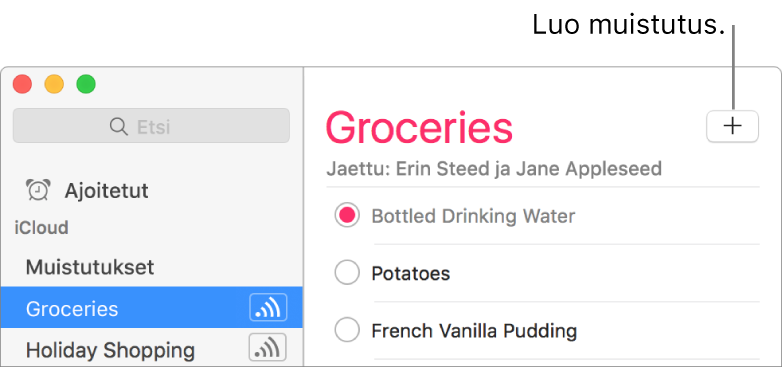
Kirjoita muistutuksen teksti ja paina rivinvaihtonäppäintä.
Kysy Siriltä: Voit sanoa esimerkiksi:
”Tee muistutus: hanki lamppuja”
”Lisää ostoslistalle banaanit”
Muistutuksen lisääminen toisesta ohjelmasta
Voit muistuttaa itseäsi palaamaan verkkosivulle, sähköpostiin, karttasijaintiin tai johonkin muuhun, jota käytät toisessa ohjelmalla, vaihtamatta Muistutukset-ohjelmaan.
Kysy Siriltä: Voit sanoa esimerkiksi: ”Muistuta minua tästä huomenna.” Lisätietoja Siristä.
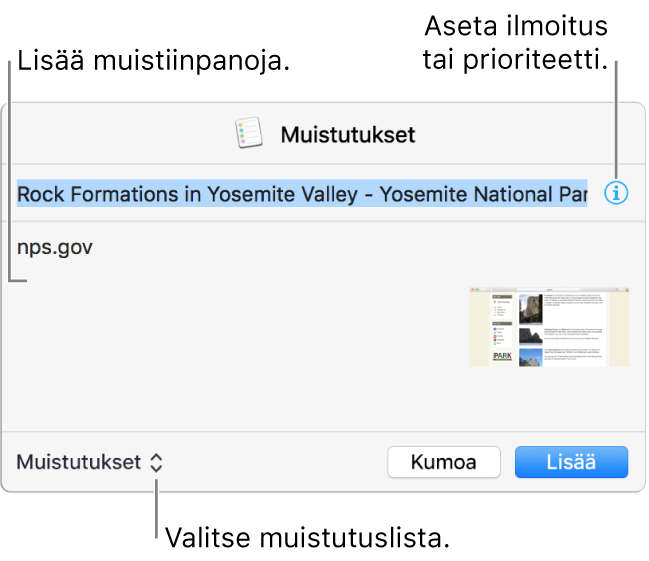
Kun käytät toista ohjelmaa, valitse jotakin jaettavaa, klikkaa jakopainiketta
 ja valitse Muistutukset. Voit luoda muistutuksen esimerkiksi verkkosivulle, jota katsot Safarissa, valitulle muistiinpanolle Muistiinpanot-ohjelmassa, sijainnille tai reittiohjeille Kartoissa tai yhteystietokortille, jota katsot Yhteystiedot-ohjelmassa.
ja valitse Muistutukset. Voit luoda muistutuksen esimerkiksi verkkosivulle, jota katsot Safarissa, valitulle muistiinpanolle Muistiinpanot-ohjelmassa, sijainnille tai reittiohjeille Kartoissa tai yhteystietokortille, jota katsot Yhteystiedot-ohjelmassa.Jos ohjelmassa ei ole jakopainiketta, ctrl-klikkaa muistettavaa asiaa ja valitse Jaa > Muistutukset. Voit esimerkiksi luoda muistutuksen viestistä ctrl-klikkaamalla Mail-viestin aihetta tai luoda muistutuksen tapahtumalle ctrl-klikkaamalla Kalenteri-tapahtumaa.
FaceTimella voit luoda muistutuksen, kun kieltäydyt puhelusta. Jos haluat lisätietoja, katso Video- ja äänipuheluiden soittaminen ja vastaanottaminen.
Joidenkin ohjelmien jakovalikko ei sisällä Muistutuksia, joten et voi luoda sillä muistutusta valitusta kohteesta tai sijainnista.
Täydennä tai muuta muistutuksen tietoja ja klikkaa Lisää.
Kun lisäät muistutuksen toisesta ohjelmasta, voit lisätä tai muuttaa seuraavia asioita:
Muistutuslista: Klikkaa valintaikkunan vasemmassa alakulmassa olevaa ponnahdusvalikkoa ja valitse muistutuslista.
Nimi: Valitse tietopainikkeen
 vieressä oleva nimi ja syötä uusi nimi.
vieressä oleva nimi ja syötä uusi nimi.Ilmoitukset tai prioriteetti: Klikkaa tietopainiketta
 ja määritä, milloin ja missä saat ilmoituksia, tai määritä prioriteetti. Jos haluat tietoja muistutusilmoituksista, katso Ilmoitusten asettaminen muistutuksille. Muistutuslistassa näkyy huutomerkkejä, jotka osoittavat prioriteetin: yksi on matala, kaksi on normaali ja kolme on korkea.
ja määritä, milloin ja missä saat ilmoituksia, tai määritä prioriteetti. Jos haluat tietoja muistutusilmoituksista, katso Ilmoitusten asettaminen muistutuksille. Muistutuslistassa näkyy huutomerkkejä, jotka osoittavat prioriteetin: yksi on matala, kaksi on normaali ja kolme on korkea.Muistiinpanot: Syötä muistiinpanoja nimen alle.
Muistutukseen lisätään ohjelmakuvake, jotta voit palata kohteeseen, josta loit muistutuksen, kuten verkkosivuun, sähköpostiviestiin tai karttasijaintiin.
Muistutuksen tietojen täydentäminen tai muuttaminen
Laita osoitin muistutuksen päälle ja klikkaa tietopainiketta
 tai kaksoisklikkaa tyhjää aluetta muistutuksen nimen vieressä.
tai kaksoisklikkaa tyhjää aluetta muistutuksen nimen vieressä.Voit myös klikata voimakkaasti muistutusta tai valita sen ja käyttää sitten Touch Baria.
Tee jokin seuraavista.
Nimen muuttaminen: Syötä uusi nimi.
Voit myös klikata muistutuslistassa muistutuksen nimeä ja muuttaa nimen.
Saa muistutuksia kun saavut tiettyyn paikkaan tai lähdet sieltä: Valitse päivä tai määritä sijainti tai tee molemmat. Jos haluat tietoja muistutusilmoituksista, katso Ilmoitusten asettaminen muistutuksille.
Voit myös valita Näytä > Näytä kalenteri ja vetää muistutuksen tiettyyn kalenterin päivään sivupalkissa. Jos haluat vetää muistutusta, klikkaa tyhjää aluetta sen nimen oikealla puolella.
Muistiinpanojen lisääminen: Syötä muistiinpanot.
Prioriteetin muuttaminen: Klikkaa prioriteettiponnahdusvalikkoa ja valitse vaihtoehto.
Muistutuslistassa näkyy huutomerkkejä, jotka osoittavat prioriteetin: yksi on matala, kaksi on normaali ja kolme on korkea.
Voit muuttaa prioriteettia myös valitsemalla yhden tai useamman muistutuksen ja painamalla komento-1 (matala), komento-2 (normaali), komento-3 (korkea) tai komento-4 (ei mitään).
Vinkki: Jotta voit luoda helposti paikkaan liittyviä muistutuksia kohteisiin, joissa käyt usein (kuten työpaikka tai koti), lisää niiden osoitteet yhteystietokorttiisi Yhteystiedoissa. Kun olet asettanut sijaintimuistutuksen, sijaintien ehdotuslistassa on osoitteet yhteystietokortistasi.
Listan nimen tai värin muuttaminen
Jos sivupalkki ei ole näkyvissä, valitse Näytä > Näytä sivupalkki.
Tee jokin seuraavista:
Listan nimen muuttaminen: Valitse muistutusluettelo, klikkaa sen nimeä sivupalkissa ja syötä uusi nimi.
Listan värin muuttaminen: Ctrl-klikkaa sivupalkissa muistutuslistaa ja valitse värillinen ympyrä.
Väriä käytetään listan nimessä ja ympyrässä, joka näyttää, että muistutus on valmis
 .
.
Jos haluat muuttaa jaetun listan osallistujia, katso Listan jakaminen.
Muistutusten ja muistutuslistojen poistaminen
Jos et halua säilyttää muistutusta, voit poistaa sen Muistutuksista. Jos saatat haluat katsella sitä uudelleen, voit sen sijaan merkitä sen valmiiksi.
Muistutusten poistaminen: Valitse muistutukset, jotka haluat poistaa, ja paina poistonäppäintä.
Jos haluat poistaa yhden muistutuksen, klikkaa sen nimen oikealle puolelle. Voit valita useita muistutuksia komento-klikkaamalla tai vaihto-klikkaamalla. Jos haluat valita kaikki listassa olevat muistutukset, valitse yksi muistutus ja paina Komento-A.
Muistutuslistan poistaminen: Valitse luettelo sivupalkissa ja paina poistonäppäintä. Voit myös pyyhkäistä vasemmalle ja klikata Poista tai pyyhkäistä koko matkan vasemmalle, kunnes muistutuslista poistuu näkyvistä.
Jos sivupalkki ei ole näkyvissä, valitse Näytä > Näytä sivupalkki.
Ajastettuja listoja ei voida poistaa. Jos käytät Perhejakoa, et voi poistaa Perhe-listaa. Katso lisätietoja kohdasta Perhejaon käyttöönottaminen.
Oletusmuistutuslistan asettaminen
Voit määrittää oletusmuistutuslistan, johon muiden ohjelmien lisäämät muistutukset tulevat näkyviin. Jos esimerkiksi lisäät muistutuksen Muistutukset-kalenterilla, muistutus tulee näkyviin oletusarvoiseen muistutuslistaan. Jos kieltäydyt FaceTime-puhelusta ja lisäät itsellesi muistutuksen soittaa takaisin myöhemmin, kyseinen muistutus tulee myös näkyviin oletusarvoiseen muistutuslistaan.
Jos et aseta oletuslistaa, nämä muistutukset tulevat näkyviin Muistutukset-listassa.
Valitse Muistutukset > Oletusluettelo ja valitse luettelo.
Voit myös asettaa ilmoituksen, joka ilmoittaa, kun muistutuksen aika on tai kun saavut tiettyyn paikkaan.